Opdateret April 2024: Stop med at få fejlmeddelelser, og sænk dit system ned med vores optimeringsværktøj. Hent det nu kl dette link
- Download og installer reparationsværktøjet her.
- Lad det scanne din computer.
- Værktøjet vil derefter reparér din computer.
Med Windows Remote Assistance, kan nogen du stoler på, tage kontrol over din pc og løse et problem fra hvor som helst. Denne funktion er aktiveret som standard. Hvis du ikke er tilfreds med standardindstillingerne, er der nogle metoder, du kan bruge til at deaktivere dem.

Windows 10 indeholder nogle værktøjer til at udføre ekstern support på netværket eller internettet. Med disse integrerede applikationer kan du eksternt oprette forbindelse til en andens computer for at se deres skærm, løse forskellige problemer eller ændre indstillingerne for operativsystemet og installerede applikationer. Værktøjerne tilbyder en lignende oplevelse som Remote Desktop, men er inkluderet i alle udgaver af Windows 10.
Jeg anbefaler, at du deaktiverer hurtig hjælp eller fjernsupport, indtil du skal autorisere en betroet ekstern supporttekniker eller repræsentant til at bruge dem til at hjælpe dig med at løse et problem.
Risici relateret til udførelsen af Remote Desktop
April 2024 Opdatering:
Du kan nu forhindre pc -problemer ved at bruge dette værktøj, såsom at beskytte dig mod filtab og malware. Derudover er det en fantastisk måde at optimere din computer til maksimal ydelse. Programmet retter let på almindelige fejl, der kan opstå på Windows -systemer - ikke behov for timers fejlfinding, når du har den perfekte løsning lige ved hånden:
- Trin 1: Download PC Reparation & Optimizer Tool (Windows 10, 8, 7, XP, Vista - Microsoft Gold Certified).
- Trin 2: Klik på "Begynd Scan"For at finde Windows-registreringsproblemer, der kan forårsage pc-problemer.
- Trin 3: Klik på "Reparer Alt"For at løse alle problemer.
Selvom Windows Remote Desktop er nyttigt, kan hackere bruge det til at tage kontrol over dit system, installere malware eller stjæle personlige oplysninger. Det er en god ide at deaktivere denne funktion, når du ikke har brug for den. Du kan bare deaktivere det - og du skal gøre det, når du ikke har brug for det. I dette tilfælde skal du oprette sikre adgangskoder, opdatere softwaren, hvis det er muligt, begrænse antallet af brugere, der kan oprette forbindelse og bruge firewalls.
Sådan deaktiveres fjernsupport på Windows 10
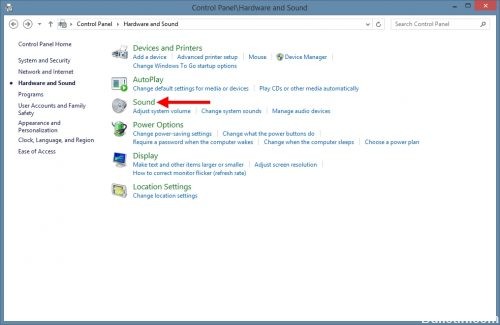
1. Åbn Kontrolpanel. (Højreklik på knappen Start Menu og vælg Kontrolpanel).
2. klik på System og sikkerhed
3. klik på System
4. Klik på "Fjernindstillinger" i venstre side.
5. Fjern markeringen i afkrydsningsfeltet "Tillad forbindelser til fjernhjælp til denne computer" for at deaktivere fjernhjælp i Windows 10.
6. Klik derefter på Avanceret.
KONKLUSION
Fjernadgang er en nyttig funktion, når du skal bruge din computer fra et andet sted, f.eks. Når du skal oprette forbindelse til din personlige computer, når du er på arbejde. En fjernforbindelse er også nyttig i situationer, hvor du hjælper andre ved at oprette forbindelse til deres computer, eller når du har brug for teknisk assistance og vil tillade supportpersonale at oprette forbindelse til din computer.
Hvis du har brug for hjælp på internettet i fremtiden, kan du genaktivere fjernsupport: Gentag disse trin, men marker feltet i trin 4 til Windows 7 og Windows Vista eller i trin 3 til Windows XP. Du kan også aktivere fjernindstillingerne på skrivebordet på Windows 7 eller Windows Vista, hvis du vil aktivere denne funktion.
https://www.techbout.com/disable-remote-assistance-in-windows-10-43766/
Ekspert Tip: Dette reparationsværktøj scanner lagrene og erstatter korrupte eller manglende filer, hvis ingen af disse metoder har virket. Det fungerer godt i de fleste tilfælde, hvor problemet skyldes systemkorruption. Dette værktøj vil også optimere dit system for at maksimere ydeevnen. Den kan downloades af Klik her

CCNA, Web Developer, PC Fejlfinding
Jeg er computerentusiast og en praktiserende it-professionel. Jeg har mange års erfaring bag mig i computerprogrammering, hardwarefejlfinding og reparation. Jeg er specialiseret i webudvikling og database design. Jeg har også en CCNA-certificering til netværksdesign og fejlfinding.

